文章目录
- 工具下载,点击下载 >>
- 第一步,设置 移动热点
- 第二步,AX6000 刷固件,降级
- 第三步,安装 VMware 虚拟机,并安装 OpenWrt
- 第四步,用 WinSCP 上传 “xqsystem.lua” 到 OpenWrt 的目录:/usr/lib/lua/luci/controller/admin/
- 第五步,将 OpenWrt LAN 口 IPv4 改为:169.254.31.1
- 第六步,开启 移动热点 ,并设置热点网络连接,去掉 Internet 协议版本 IPv4
- 第七步,编辑虚拟机的桥接网络
- 第八步,登录小米 AX6000
- 第九步,通过 SN 获取默认 root 账号的密码(SN 码在路由器底部或 192.168.31.1 能查看到)
工具下载,点击下载 >>
第一步,设置 移动热点
网络名称改成:OpenWrt,密码:12345678 ,频带:2.4GHz
查看 WiFi 信道(通常为 1),可通过另外的电脑或手机 APP 连接这个 WiFi 查看信道。
第二步,AX6000 刷固件,降级
第三步,安装 VMware 虚拟机,并安装 OpenWrt
OpenWrt 地址:192.168.5.1 用户名:root 密码:password
第四步,用 WinSCP 上传 “xqsystem.lua” 到 OpenWrt 的目录:/usr/lib/lua/luci/controller/admin/
第五步,将 OpenWrt LAN 口 IPv4 改为:169.254.31.1
第六步,开启 移动热点 ,并设置热点网络连接,去掉 Internet 协议版本 IPv4
第七步,编辑虚拟机的桥接网络
编辑 > 虚拟网络编辑器 > 更改设置
第八步,登录小米 AX6000
http://192.168.31.1/cgi-bin/luci/;stok=XXXXXX/api/xqsystem/extendwifi_connect_inited_router?ssid=OpenWrt&password=12345678&encryption=WPA2PSKenctype=CCMP&channel=1&band=2g&admin_username=root&admin_password=admin&admin_nonce=xxx
第九步,通过 SN 获取默认 root 账号的密码(SN 码在路由器底部或 192.168.31.1 能查看到)
https://www.oxygen7.cn/miwifi/
https://miwifi.dev/ssh
- 如果以上计算密码网址打不开,请下载这个使用,点击下载 >>
SN码格式:30212/F1ZD22032
常见问题:
需要特别注意:
1、每次登录小米路由器后台 stok 码 都会变动,请以最新登录的为准。
2、解锁 SSH 成功之后有可能不会有任何提示,可以用 putty 登录查看是否解锁成功,显示 “ARE U OK” 就表示解锁成功。
3、如果第一次没解锁成功,请重新登录小米路由器后台,再重新复制 stok 码 ,再次解锁。
如果登录不了 OpenWrt 192.168.5.1
1、重启一下 OpenWrt,手动重启,或者输入命令:reboot
2、首先确定 OpenWrt 的的 IP 是否改成了 169.254.31.1,改成了这个就要用这个 IP 登录
3、将本地网络连接 IP 网段改为 OpenWrt IP 网段
4、打开 VMware:关闭正在运行虚拟机 OpenWrt,编辑 > 虚拟网络编辑器 > 更改设置 > 还原默认设置
5、在浏览器输入 OpenWrt IP 登录。
如果出现:{"msg":"一键换机过程中请求对端接口失败","code":1643}
在虚拟机中,输入:
vim /etc/config/dhcp
然后按住 d 键,删除全部内容,然后按 ESC 键
再按 ":wq"
再按回车键
然后重启虚拟机,输入 "reboot"
安装 ShellClash 科学上网
export url='https://fastly.jsdelivr.net/gh/juewuy/ShellClash@master' && sh -c "$(curl -kfsSl $url/install.sh)" && source /etc/profile &> /dev/null
如果不能安装请使用下面备用安装源:
#1
export url='https://raw.githubusercontent.com/juewuy/ShellClash/master' && sh -c "$(curl -kfsSl $url/install.sh)" && source /etc/profile &> /dev/null
#2
export url='https://fastly.jsdelivr.net/gh/juewuy/ShellClash@master' && sh -c "$(curl -kfsSl $url/install.sh)" && source /etc/profile &> /dev/null
#3
export url='https://gh.shellclash.cf/master' && sh -c "$(curl -kfsSl $url/install.sh)" && source /etc/profile &> /dev/null
#4
export url='https://raw.githubusercontent.com/juewuy/ShellClash/master' && wget -q --no-check-certificate -O /tmp/install.sh $url/install.sh && sh /tmp/install.sh && source /etc/profile &> /dev/null
#5
export url='https://fastly.jsdelivr.net/gh/juewuy/ShellClash@master' && wget -q --no-check-certificate -O /tmp/install.sh $url/install.sh && sh /tmp/install.sh && source /etc/profile &> /dev/null
#6
export url='http://test.shellclash.cf' && wget -q -O /tmp/install.sh $url/install.sh && sh /tmp/install.sh && source /etc/profile &> /dev/null

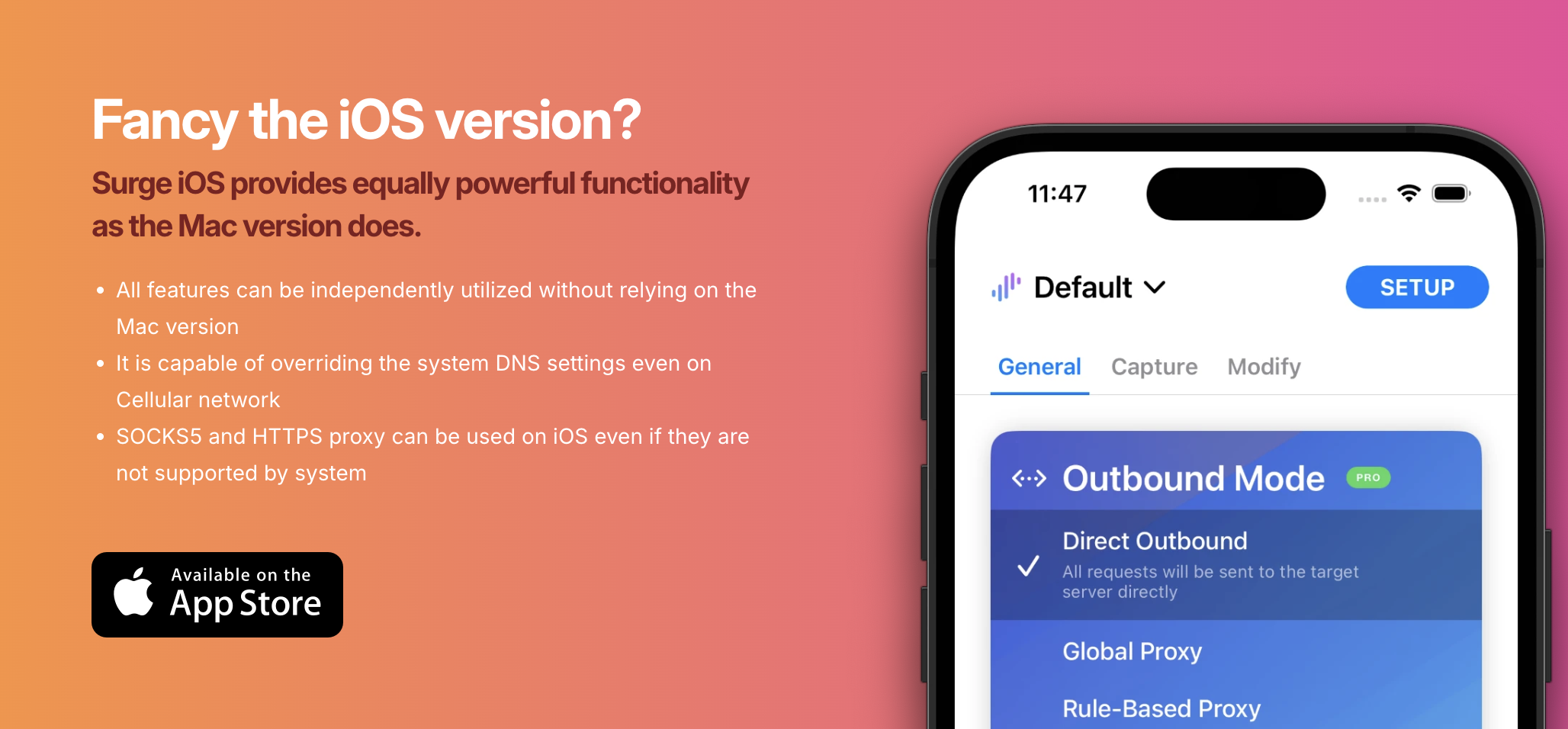

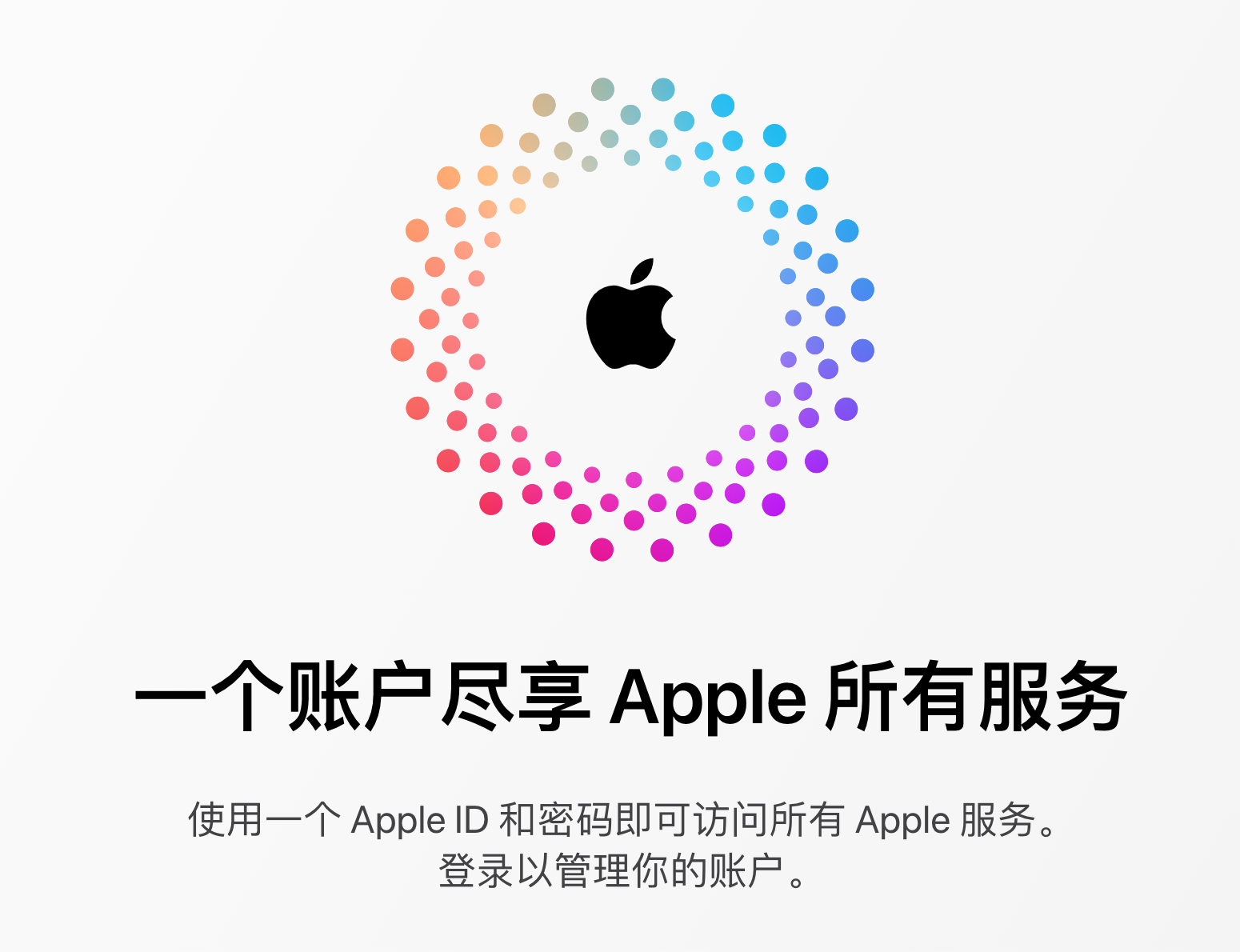

0